10 lastnosti, ki upočasnjujejo Mac
Mac Os / / December 25, 2019
1. Iskanje Spotlight indeksiranje
Spotlight - Vgrajen MacOS iskalnikov. To pomaga najti datoteke, mape, aplikacije, koledar dogodkov in e-poštna sporočila.
Spotlight prikazuje informacije, skoraj takoj. V ta namen je nenehno indeksov podatkov in obremenitev računalnika. To je še posebej opazno, ko se povežete z Mac zunanji trdi disk z velikim številom datotek.
Da bi se prepričali, da je vaš računalnik nalaganju Spotlight, odprite aplikacijo "sistem spremljanja". Poišči proces mdworker _spotlight označeno v stolpcu "uporabnik".
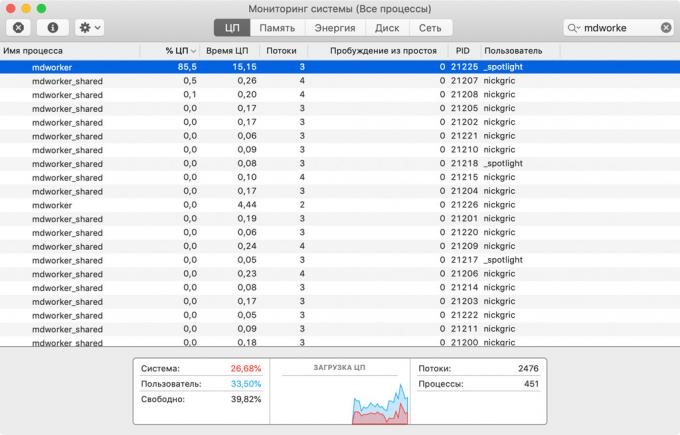
Opomba stolpec »% CPU": to pomeni, koliko je to možnost uporabe sistema CPU zdaj.
Popolnoma onemogoči Spotlight, lahko uporabite "terminal". Če želite to narediti, kopirajte ta ukaz in pritisnite tipko Enter.
sudo launchctl raztovoriti -w /System/Library/LaunchDaemons/com.apple.metadata.mds.plist
Če želite obnoviti Spotlight delo, kopirati "Terminal" ukaz prekliče prejšnja, in pritisnite tipko Enter.
sudo launchctl obremenitev -w /System/Library/LaunchDaemons/com.apple.metadata.mds.plist
2. Avtomatski začetek aplikacija
razvijalci aplikacij tretjih oseb si želijo čim bolj uporabljajo svoje stvaritve. Zato so poskušali narediti svoje samodejno zažene po ponovnem zagonu sistema in čakala na navodila v Mac menijski vrstici.
Več procesi v ozadju, večja je obremenitev procesorja in počasneje sooča z aktivnimi nalog.
Da bi zmanjšali obremenitev, odstranjevanje aplikacij iz zagonu. Če želite to narediti, odprta "System Preferences«, pojdite na "uporabniki in skupine" in izberite "Prijava elementov."

Tukaj, izberite aplikacijo in kliknite na gumb z negativnim predznakom.
3. Zaščita podatkov na FileVault disku
FileVault - šifriranje MacOS. To je potrebno, da se prepreči nepooblaščen dostop do podatkov o zagonskem disku Mac.
Ko vklopite FileVault, sistem ustvari sliko diska, podatki šifrira in ga prenaša. Aktiviranje funkcije traja nekaj minut do nekaj ur, odvisno od produktivnosti Mac in obseg podatkov na disku.
Po vklopu FileVault, vsi novi podatki šifrirani v ozadju. Funkcija poveča varnost uporabe sistema, vendar je obremenitev procesorja in upočasni Mac.
Če ste prepričani, da računalnik ne pade v napačne roke, lahko onemogočite FileVault. Če želite to narediti, odprta "System Preferences«, pojdite na "zasebnost in varnost" oddelku, in nato kliknite FileVault.

Tukaj, kliknite na ikono ključavnice v spodnjem levem kotu okna, da bi spremenili nastavitve. Nato izberite "Izklopi FileVault" in čakati na dešifriranje podatkov.
4. Ustvarjanje časovni stroj varnostne kopije
Časovni stroj - backup sistema MacOS. C predstavlja pomoč za to lahko obnovite posamezne datoteke ali celotnega operacijskega sistema kot celote.
Za Time Machine deluje s pomočjo zunanjega trdega diska. Ko ga priključite, sistem takoj prične za varnostno kopiranje. Ker se naloži Mac ob nepravem času.
Če želite izklopiti samodejno varnostno kopiranje, odprta "System Preferences«, pojdite v meni Časovni stroj in počistite "Ustvarjanje varnostne kopije samodejno."

Zdaj lahko naredite varnostne kopije ročno, če ne uporabljate Mac. Če želite to narediti, kliknite na ikono Časovni stroj v menijski vrstici in izberite "Ustvari varnostno kopijo zdaj."
5. Skupna raba datotek
Če je več uporabnikov lokalno omrežje začeli delati skupaj za uporabo podatkov v računalniku Mac, lahko njegovo delovanje je prizadeta prosest.
Da bi se izognili nepričakovanih zaženite računalnik ob nepravem času, je bolje, da izklopite izmenjavo datotek.

Če želite to narediti, odprta "System Preferences«, pojdite na "Sharing" in počistite polje zraven postavko "izmenjavo datotek."
6. Priznanje in združevanje oseb v "Fotografija"
Pri uporabi MacOS Sierri "Photos" je bil sposoben samodejno določitev individualne in skupinske fotografije njim.
Če uporabljate "Photo iCloud», ste lahko sooča z nepričakovano zmanjšanje delovanja računalnika.
"Fotografije iCloud» sinhronizira fotografij med iPhone, Mac in druge naprave Apple. Ko Mac dobi veliko število novih fotografij, aplikacija "Photo" omogoča avtomatsko indeksiranje za iskanje osebe. Indeksiranje teče v ozadju, tudi če zaprete aplikacijo "Photo". Lahko ga lahko izklopite samo "sistem spremljanja".
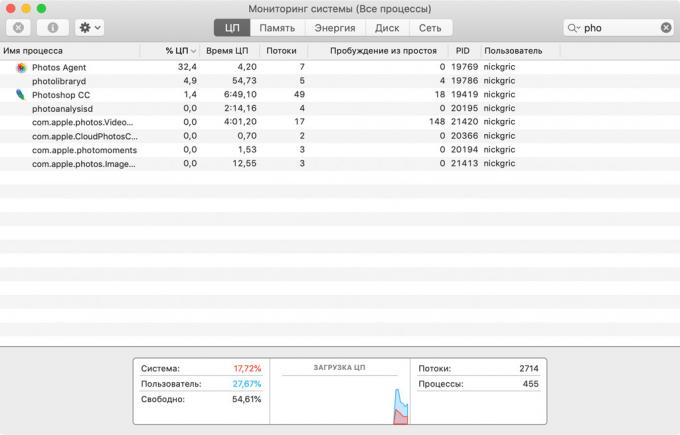
Če želite preveriti, ali se računalnik zažene se indeksira "slika", odprite aplikacijo "sistem za nadzor" in najti procesa Fotografije agenta.
Če je problem tam, izberite proces in kliknite na tipko Končaj v zgornjem levem kotu okna aplikacije.
7. Spreminjanje slikam čas namizje
Nalaganje računalnik lahko samodejno spremembo slike, ki se uporabljajo kot ozadje za vaše namizje vsakih nekaj sekund ali minut.
Bolje je, da izklopite to funkcijo in dopusta ena slika.

Če želite to narediti, odprta "System Preferences«, pojdite na "namizje in ohranjevalnik zaslona", izberite "Desktop" in počistite polje zraven elementa "Spremeni sliko".
8. Sistem Vizualni učinki
Če uporabljate Mac stara, katerega delovanje ni dovolj za nemoteno delovanje sistema, ga izklopite vizualne učinke animacije in preglednosti.
Če želite to narediti, odprta "System Preferences«, pojdite na "Splošna dostopnost" in izberite "Monitor".
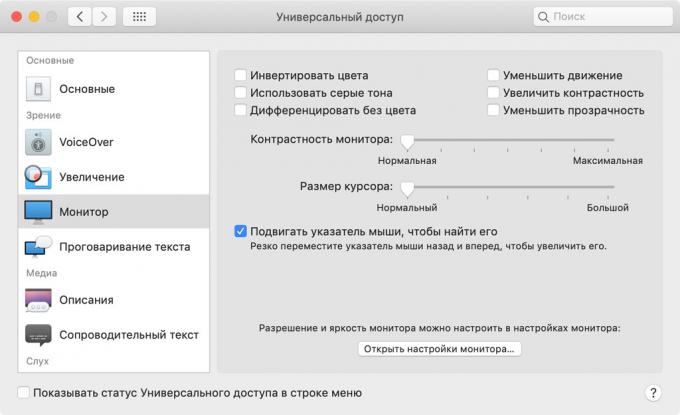
Tukaj, potrdite polje poleg gibanja zoom postavki "" in "zmanjšati preglednost."
9. Animirani Učinki Dock
Da bi pospešili delovanje sistema na stari Mac, lahko tudi onemogočite učinki Dock.
Če želite to narediti, odprta "System Preferences" in pojdite v meni Dock.
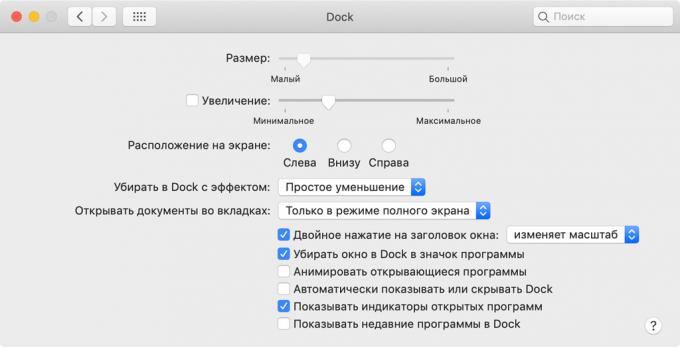
Tukaj, počistite elemente v bližini in "program animirati odprtju" "Zoom", izberite "Simple zmanjšanje" in "čiščenje v orodni vrstici z učinkom."
10. pisava glajenje
Zadnja stvar, ki se lahko izklopi, da se pospeši delovanje sistema na stari Mac - pisava glajenje.
Če želite to narediti, odprta "System Preferences" in pojdite na "Splošno".

Tukaj, počistite element v bližini "glajenje pisave (če je možno)."
Po tem, z zasloni na nizko ločljivostjo, lahko pisma poglej kotni, ampak računalnik bo začel teči hitreje.
glej tudi🖥⏳🧐
- Mac je pregrevanje? Kaj storiti
- Zakaj zavira iPhone in kako ga je mogoče pospešiti
- Kaj pa, če zavore Mac

